Како додати слику албума у иТунес и музику
Шта треба знати
- У Аппле Мусиц, иТунес 12 и иТунес 11: Изаберите Филе > Библиотека > Набавите илустрацију албума.
- У старијим верзијама иТунес-а: Идите на Напредно мени и изаберите Набавите илустрацију албума.
- Алтернативно: Преузмите слику насловнице албума на мрежи, кликните десним тастером миша на песму, а затим изаберите Добити информације > Додај уметничко дело или идите на Уметничко дело таб.
Овај чланак објашњава како да додате омот албума у иТунес и Аппле Мусиц. Упутства се односе на иТунес 11 и новије верзије на Мац или Виндовс ПЦ осим како је наведено.
Како користити иТунес за добијање омота албума
Постоје неколико начина да добијете омот албума, али коришћење алата за додавање омота албума уграђеног у иТунес и музику је најлакше. Уграђени алат за омоте албума скенира вашу музичку библиотеку и Аппле сервере. Када пронађе илустрацију за песме које имате, без обзира где сте их оригинално набавили, додаје их у вашу библиотеку. Ево како да користите овај алат да бисте добили омоте албума у иТунес-у и Музици.
Слика албума се може преузети само помоћу десктоп верзије иТунес-а.
-
Процес зависи од програма који користите:
- У Музици и иТунес 12 и иТунес 11: Кликните Филе > Библиотека > Набавите илустрацију албума.
- У старијим верзијама иТунес-а: Иди на Напредно мени и кликните Набавите илустрацију албума.
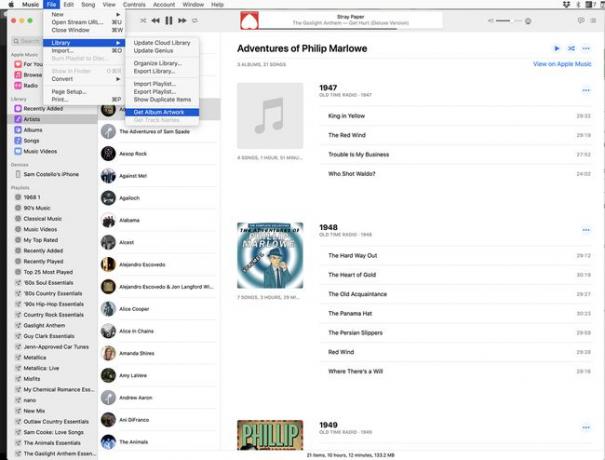
У неким верзијама иТунес-а, прозор вам даје до знања да морате да пошаљете информације о својој библиотеци Аппле-у да бисте добили илустрацију албума, али да Аппле не чува те информације. Не постоји начин да се ово заобиђе. Аппле треба да зна коју музику имате да вам пошаље уметност за њу. Ако желите да наставите, изаберите Набавите илустрацију албума.
-
У апликацији Музика, статусна трака у доњем левом углу обавештава вас да је програм Обрада дела албума. Задржите показивач миша тамо и кликните на и икона за искачући прозор да видите свој напредак.
У неким верзијама, статусни прозор на врху иТунес-а приказује траку напретка док скенира вашу библиотеку у потрази за албумима и преузима исправну слику са иТунес-а. У другим, изаберите Прозор мени и изаберите Активност да прати напредак.

Колико дуго ће процес трајати зависи од тога колико музике треба да се скенира, али очекујте да ћете потрошити најмање неколико минута. Уметничка дела се аутоматски преузимају, категоришу и додају исправним песмама.
-
Када иТунес заврши скенирање омота албума и увезе доступну слику, појављује се порука и наводи албуме за које музика или иТунес нису могли да пронађу или додају ниједан дело албума. Користите други метод да бисте добили омоте албума за ове песме или албуме.

Ако користите иТунес Матцх или Аппле Мусиц, уметност се додаје аутоматски.

Како погледати слику албума у иТунес-у и музици
Да бисте видели слику албума коју сте додали (или већ имате):
- У Музици и иТунес 11 и новијим верзијама, омот албума се појављује у приказима Недавно додато, Извођачи и Албуми или на траци на врху прозора када пустите песму.

- У иТунес 10 и старијим верзијама, слика се приказује у прозору омота албума у доњем левом углу иТунес прозора. Ако га нема, кликните на дугме које изгледа као оквир са стрелицом у доњем левом углу.
У иТунес 10 и старијим верзијама такође можете да користите Цовер Флов да бисте видели уметничко дело. Да бисте видели своју иТунес библиотеку користећи Цовер Флов, кликните на четврто дугме у горњем десном углу поред поља за претрагу. Крећите се помоћу миша или тастера са стрелицама кроз презентацију ваше иТунес библиотеке према насловној слици. Неки албуми ће имати уметничко дело, а други неће.
Како додати омот албума са веба у иТунес и музику
Да бисте додали омоте албума албумима које музика или иТунес нису преузели, пратите ове кораке:
Пронађите насловну слику албума на мрежи. Да бисте пронашли одговарајуће слике, идите на веб локацију бенда, веб локацију издавачке куће, Гоогле слике, или Амазон.
-
Када пронађете слику коју желите, преузмите је на свој рачунар. Како ћете то урадити зависи од претраживача који користите, али у већини случајева кликните десним тастером миша на слику и изаберите опцију преузимања.
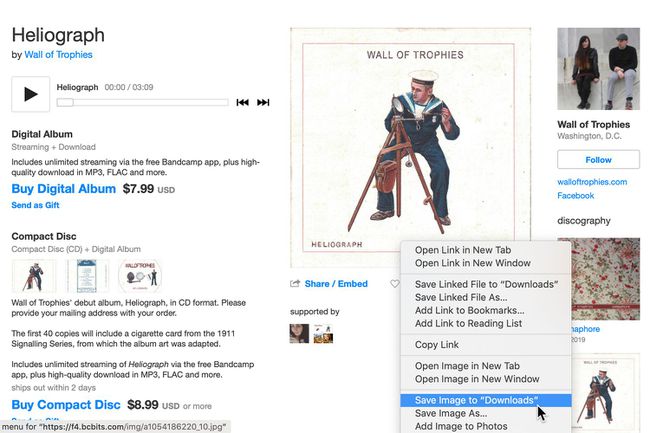
Отворите музику или иТунес и пронађите песму или албум који иде уз преузето уметничко дело.
-
Кликните десним тастером миша на песму којој недостаје омот албума и изаберите Добити информације. Или притисните Цомманд+И на Мац-у или Контрола+И на рачунару да бисте отворили екран са информацијама.

-
Иди на Уметничко дело картицу и превуците слику коју сте преузели у прозор. У апликацији Музика и иТунес 12 кликните Додај уметничко дело и изаберите датотеку на чврстом диску.
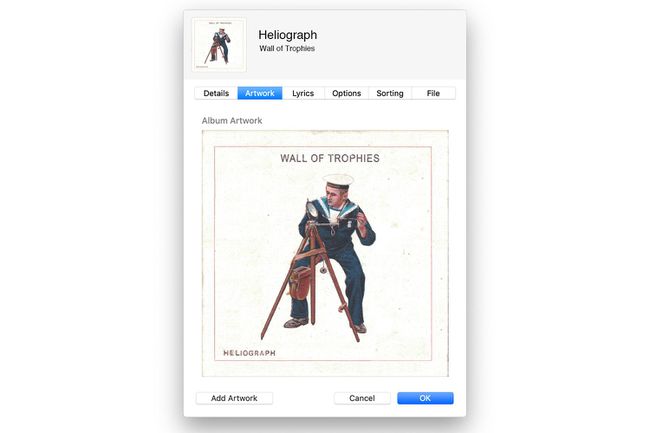
-
Кликните У реду, а Музика или иТунес додају нову слику песми.

Како додати уметност са веба свим песмама на албуму
Додавање омота албума на више од једне песме истовремено прати исти процес као и додавање једној песми, али морате да отворите албум и изаберете све песме на албуму (притисните Цомманд+А на Мац-у или Контрола+А на рачунару), кликните десним тастером миша на било коју песму, а затим изаберите Добити информације да бисте отворили екран са информацијама.
Изаберите Уметничко дело картицу и превуците слику у простор за омот албума или кликните Додај уметничко дело. Када кликнете У реду, Музика или иТунес ажурирају све изабране песме новом сликом.
Ако многим вашим песмама треба омот албума, испробајте алат треће стране да аутоматизујете процес. Погледајте најбоље бесплатни програми за преузимање омота за дигиталну музику.
Како додати слику албума у музику на старијим иПод-овима
Добијање омота албума на неким старијим иПод-овима захтева додатни корак који није неопходан на новијим иПхоне, иПад и иПод тоуцх уређајима.
Синхронизујте свој иПод, идите на Музика картицу и изаберите Прикажите слику албума на вашем иПод-у поље за потврду. Када пуштате песме на свом иПод-у, појавиће се илустрација албума.

Ако не видите ову опцију када синхронизујете свој иПод, није вам потребна за ваш уређај. Слика албума се додаје аутоматски.
